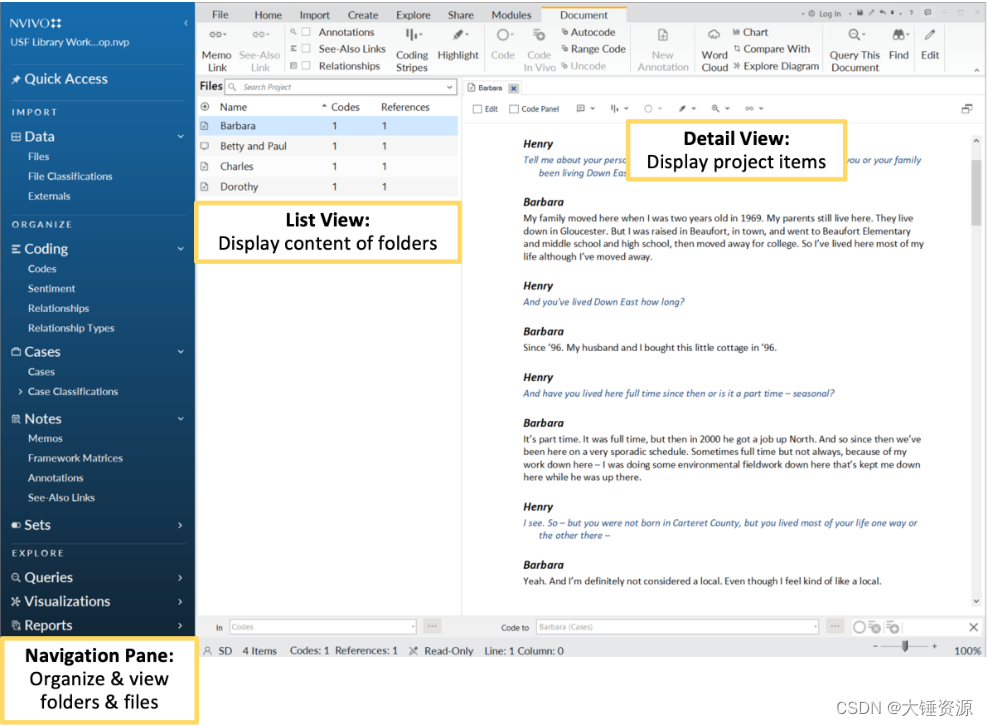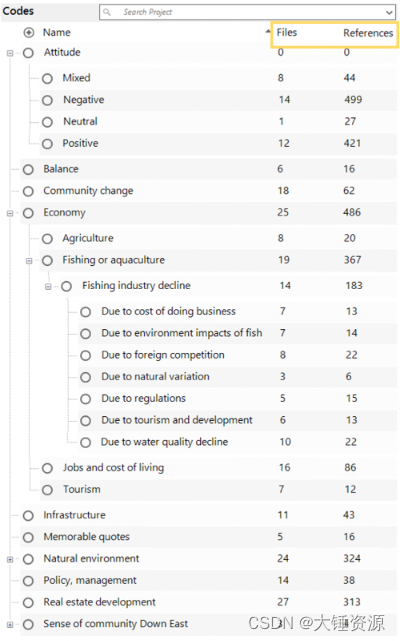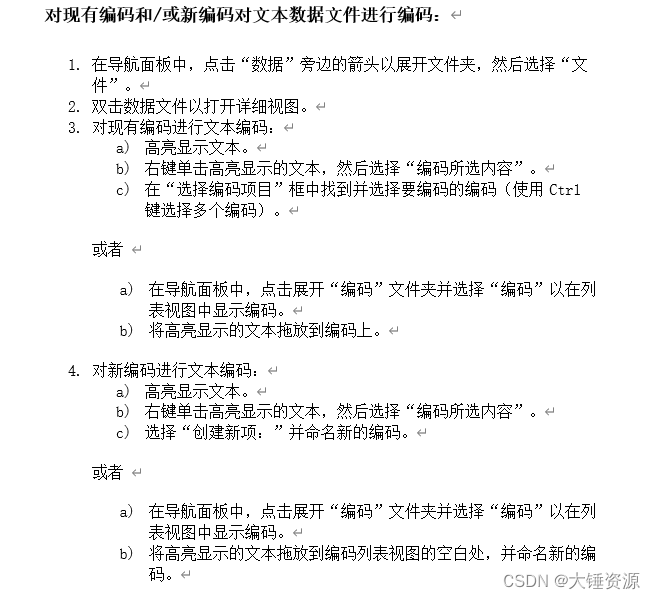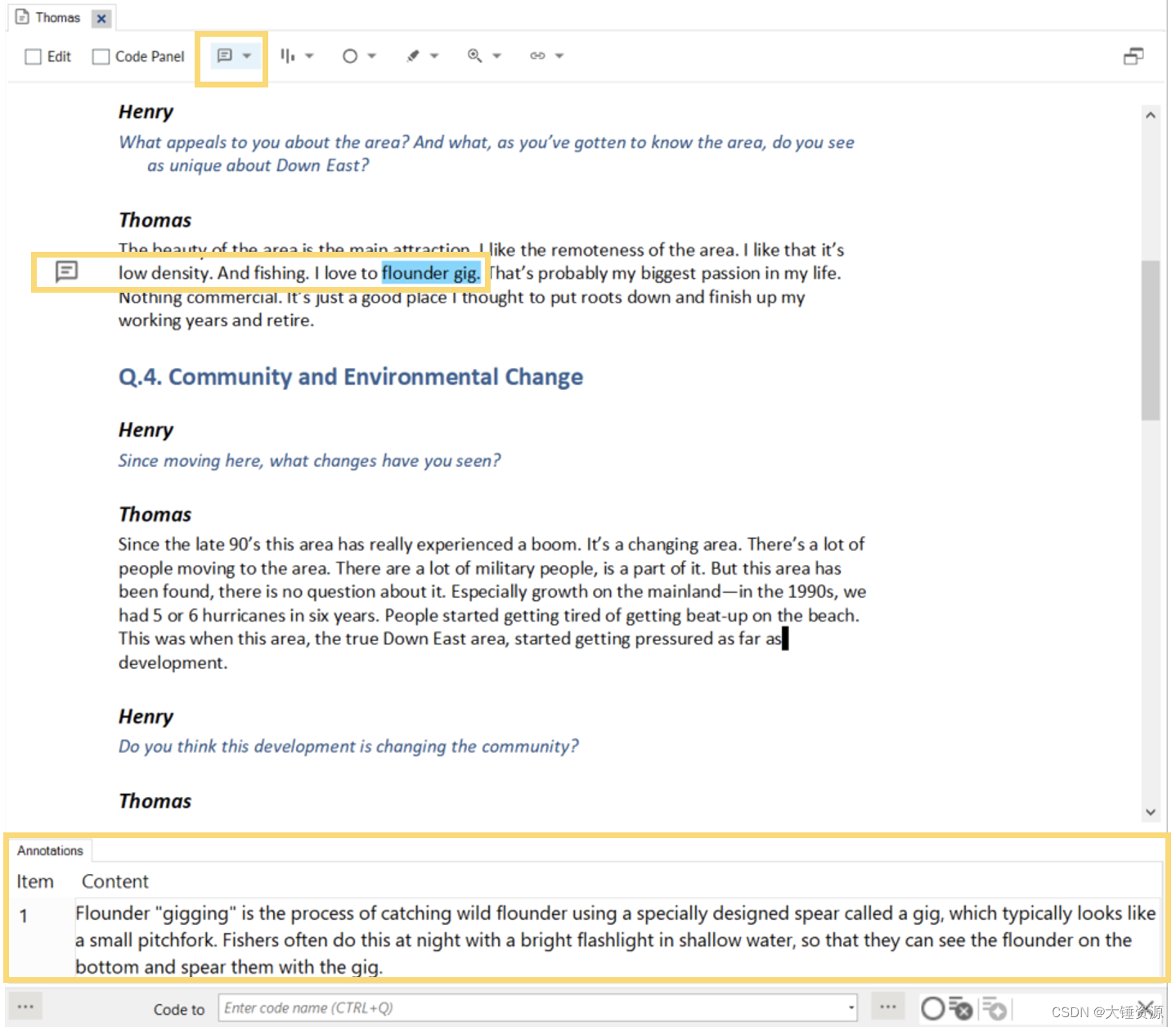Nvivo入门教程手册(实用版)NVivo介绍与基础 Nvivo 常见问题 |
您所在的位置:网站首页 › 猎鹰软件介绍视频教程 › Nvivo入门教程手册(实用版)NVivo介绍与基础 Nvivo 常见问题 |
Nvivo入门教程手册(实用版)NVivo介绍与基础 Nvivo 常见问题
|
Nvivo 概览
什么是Nvivo?
NVivo是一款支持对文本和音视频数据源进行定性和混合方法分析的软件。使用它,你可以: 在一个项目文件中组织和编码多个数据源。给数据分配属性并进行比较。为你的数据和代码添加解释和注释。查询和搜索你的数据。将你的数据可视化。这份指南旨在为你提供开始使用NVivo所需的信息和资源,无论你是初次接触该软件还是想要扩展你的技能。在这里,你将找到逐步教程、技巧和窍门,以及使用NVivo进行定性和混合方法研究的最佳实践。 目前的NVivo版本是NVivo 14(于2023年3月15日发布)。 之前的版本称为NVivo 1(或R1或2020年版本),于2020年3月发布。 链接:https://pan.baidu.com/s/1malGu0zqUpn-ABVelBkjhg?pwd=ux69 提取码:ux69 为什么要使用NVivo呢?NVivo可以帮助你组织并找到数据中的洞见。 提供了一个集中存储文档、转录稿、音频和视频、网页以及许多其他类型数据的地方。支持非文本数据文件(例如图片、视频等)。可以运行查询,将跨多个文件的编码信息汇总在一起。内置的可视化工具允许探索数据和概念之间的关系。包含内置样本项目,填充了数据以练习功能。提供PC和Mac版本。研究小组可以同时在大型项目上进行工作,后期可以将项目合并在一起。值得注意的是,NVivo的作用在于帮助你管理、塑造和理解非结构化信息。它并不会为你思考,而是提供了一个工作空间和工具,使你能够轻松处理你的信息。它是一个促进工具,帮助记录你的思维分析,而不是为你分析数据。 Mac与Windows版本之间的比较:尽管NVivo的最新版本为Mac提供了更多的分析选项,但与Windows版相比,它的选项并不多。 在Mac和Windows之间切换使用NVivo经常会导致技术挑战 - 如果可能的话,请尽量不要尝试在不同平台上工作,因为每次更改都需要将项目保存为不同的文件类型。 由于Windows平台的使用率更高,研究人员的NVivo研讨会通常使用Windows平台进行。尽管你可以使用Mac版本跟随进行,但可能会有一些区域存在差异。如果你是当前的USF教职员工或学生,并且想要针对Mac版本的NVivo进行定向培训,你可以与Shawna Durtschi预约咨询。 一些仅在NVivo Windows版中可用而不在NVivo Mac版中的功能包括: 复合和组合查询参见链接(如果在NVivo Mac中编辑带有隐藏参见链接的文件,链接将被删除)音频、视频、图片和数据集的注释动态集框架矩阵情感编码关系编码社交网络分析聚类分析项目地图报告 开始使用Nvivo 开始一个项目打开NVivo时,你可以选择创建一个新项目、打开一个示例项目,或者打开最近/其他的项目。在NVivo中,项目文件是与项目相关的所有内容的存储中心,比如你的数据源、备忘录,甚至相关文献。你导入的所有文件都被捆绑到更大的项目文件中,这就是为什么这个文件可能会变得相当大的原因。 创建一个NVivo项目文件: 打开NVivo,然后点击“空白项目”。这将打开“新项目”对话框。在“项目标题”区域输入项目名称。(可选)更改文件的目录位置。注意:如果你正在使用应用程序网关,那么默认文件位置是你的OneDrive账户。(可选)输入项目描述。你可以选择记录用户操作日志。如果你与其他人合作进行同一项目,这是有帮助和推荐的。选择“下一步”。 新项目保存和备份选项:你可以选择自动保存你的项目。这可能会因项目大小而使你的电脑变慢,所以请确保你有足够的内存。你也可以选择显示保存提醒,如果你不自动保存项目的话,这是推荐的。NVivo还会自动创建恢复文件作为短期备份,你可以选择多久保存一次备份以及保留多少最近的备份版本。 NVivo工作区创建项目后,主要的NVivo工作区会打开。最常用的菜单位于左侧的导航窗格中,你可以使用该窗格导航至NVivo项目文件的不同部分。在顶部,功能区包括每个区域可执行的操作。从导航窗格中打开项目后,详细信息将显示在列表视图中。在列表中选择一个文件后,你将主要在详细视图中进行工作。
右键单击:在整个 NVivo 工作区都可以使用上下文(右键单击)菜单。如果您在项目上右键单击或在空白处右键单击,您将看到一个菜单,其中列出了该区域可用的操作。 项目分类项目信息示例数据计划分析的数据;用于组织数据的文件夹 Word文档、PDF文档、图片、视频编码以编码形式表示的主题或分析框架编码、主题、概念、想法、事件等案例观察或分析的单位 个人、地点、组织机构分类(属性组)基于个人、群体或地点特征的分类数据与数据或案例关联 人口统计学或其他变量(例如性别、年龄、建筑位置、税值等)备注对特定数据、编码、分析等的评论、连接和反思对数据观察的注释、文件之间的链接 集合(项目集合将你的数据分组的方式时间、多变量组等 静态集合、搜索文件夹(例如:3个世代的男性) 项目项详细信息 数据 - 待编码和分析的研究材料文件 - 存储导入的各种类型的研究材料(文档、图片、音视频材料等)。可以创建新文件夹来组织材料。 文件分类 - 允许创建文件的类别。例如,如果分类了所有音频或视频文件,就可以显示它们。 外部引用 - 对无法导入到NVivo中的材料(图书馆书籍、实体材料等)的引用。一旦创建,引用可以包含任何内容,包括摘要、对项目重要性的注释等。 数据文件可以包括: Word或文本文件PDF文件图片音频/视频 .html和PDF-捕获的网站使用NCapture的社交媒体内容调查和数据集引文管理软件文件(Zotero等)备注 编码 - 包含概念(编码)及概念之间定义的任何关系 编码 - 将在研究材料中识别的概念。节点可以按层次排列(例如,态度可能包含积极和消极的子节点)。也可以创建文件夹来组织不同类型的节点或研究项目的不同组成部分。关系 - 特殊类型的编码,定义了两个节点或个别研究对象之间的连接。关系有助于组织材料,并且关系可以是定向的或非定向的(例如,人员A是人员B的监管者,与人员A与人员B相关联)。 关系类型 - 存储项目中包含的关系定义。关系类型是完全可自定义的。案例 - 代表个别实例或主题的分析单元,如人员、组织或事件。例如,如果研究重点是分析访谈,则案例将是人员。每个人员将与使用其姓名编码的文件和引用数量一起显示。 案例 - 包含子文件夹以组织不同类型的案例(人员、地点等)。 案例也可以按层次排列(将子案例作为户主的子案例等)。案例分类 - 用于根据属性组织案例或节点的类别,这些属性提供额外的信息或元数据。例如,对于人员,可以存储人口统计特征,如性别和教育程度。这样可以根据属性(如教育程度)回想查询。 属性 - 与案例或节点相关联的描述性变量或属性,如年龄、性别、位置或日期 备注 - 在研究和分析过程中记录的想法、见解和其他要点 备注 - 在研究和分析过程中记录的想法、见解和其他需要注意的事项。 备忘录 - 在NVivo中创建的注释、反思或见解,用于记录你对数据或分析过程的想法、观察或解释。可以创建子文件夹来组织备忘录。注释 - 直接链接到源文件特定部分的评论或备注,用于捕捉关于数据的想法或问题。这很有帮助,可以在不编辑底层数据的情况下标记事项。参见链接 - 允许在文件之间创建链接。在编码过程中出现问题或问题时,参见其他文件是很有用的。 编码和案例NVivo帮助您组织和探索数据,以发现与您的研究问题、方法论和分析框架相一致的主题,即对数据进行编码。编码将您确定为与已识别主题相关的所有文本、图像、视频和其他数据集中在一个空间中(编码也存储案例,即观察单元)。您可以在开始编码之前(a priori;可能由您的研究问题或理论框架引导)创建编码,也可以在工作过程中(归纳)创建编码,将编码嵌套在层次结构中(“父”和“子”编码),并根据需要重新排列、合并和更改编码。这在您在更广泛的类别内发展主题和分类时是有帮助的。 下面是一个完善的编码方案的示例图像。您的编码方案可能不会一开始就如此有条理。您需要首先思考您的数据,并开发您的编码和编码模式。
在你的编码列表视图中,你可以看到编码到特定编码(命名为“文件”)的数据文件数量,以及编码到特定编码的独立摘录/时间段(命名为“引用”)的数量。你可以双击任何编码来查看引用,它们按其相应的数据文件分开。这为你提供了快速访问你在不同主题上编码的内容。 创建编码 创建编码 在导航面板中,点击“编码”旁边的箭头以展开文件夹。选择“编码”。在列表视图的空白处右键单击。选择“新建编码”。给编码命名(必填),并描述应该何时应用该编码(可选)。 可选:如果你打算创建具有“父”和“子”编码的层次结构,请勾选“从子项聚合编码”选项,如果你希望在编码子编码时,NVivo自动将父编码双重编码。(可选)为编码分配一种颜色。点击“确定”;编码现在将出现在编码列表窗口中。 创建子编码 右键单击父编码,然后选择“新建编码”。按照上述步骤3-5进行操作。点击“确定”;子编码现在作为“父”编码的缩进子编码添加到编码列表视图中。
编码条纹 编码条纹是一种视觉指示,可告诉你已对哪些文本或音频/视觉轨道时间段进行了编码,以及编码是由谁完成的(如果与他人合作)。它还显示编码密度,并使解码变得更加容易。
在数据文件中显示编码条纹,选择已打开文件顶部的编码条纹图标。 在编码条纹窗口中,可以自定义要显示的条纹:‘自动颜色’会随机分配颜色,‘项目颜色’则会按创建代码时选择的颜色给出条纹。 也可以通过右键单击代码,然后选择‘颜色’来分配颜色。 双击编码条纹或列表视图中的任何代码,以查看具有该唯一代码的引用的详细视图。 将鼠标悬停在条纹上,以查看对该条纹进行编码的用户。右键单击可解码所有在该代码下编码的内容,隐藏编码条纹,并显示/隐藏子条纹(即按用户拆分的条纹)。 使用NVivo组织理念 使用笔记在进行研究时,会产生想法、洞察力和其他需要跟踪的内容,以便以后参考。NVivo 提供了几种笔记和跟踪选项。 备忘录备忘录是记录数据文件想法或解释的笔记。它们还有助于跟踪数据分析过程,以便未来/长期理解,并确保合作者有共享的理解。 创建新备忘录: 在蓝色导航视图面板中,展开“笔记”,选择“备忘录”。 在备忘录面板的空白处右键单击,选择“新建备忘录”。 给它一个适当的名称(必填)和描述(可选)。 选择“确定”。然后会打开一个空白备忘录,供开始添加笔记。 将备忘录链接到特定项目: 使用蓝色导航视图面板导航到想要将备忘录链接到的项目。 在列表视图中右键单击项目,在“备忘录链接”上悬停。单击“链接到新备忘录”或“链接到现有备忘录”。 框架矩阵框架矩阵由一个网格组成,其中包含案例的行(例如,采访的人)和代码的列。网格中的每个单元格代表案例和代码的交叉点 - 在单元格中输入文本以创建与该案例和代码相关的内容摘要。 注释注释类似于手动编码时创建的边注。它们让记录文件或代码中特定内容的评论、提醒或观察。要显示,在文件的详细视图中选择打开文件顶部的注释图标。
注释: 在数据文件中,用鼠标光标突出显示您想要注释的内容。右键单击所选内容,然后选择“新建注释”。在出现在数据文件底部的注释选项卡中,键入你的注释。你可以键入CTRL+SHIFT+T来在注释中插入日期和时间(可选)。 查询和可视化 查询NVivo提供了一些工具,帮助你深入挖掘数据。查询能够帮助你探索数据的模式,调查你在项目中逐步进行时的直觉。你可以: 查找并分析文件和代码中的单词或短语。根据你的编码提出问题,找出模式,并检查团队成员之间的编码一致性。创建快速简单的查询,以了解数据中正在发生的情况,或者构建详细的查询,以获得更集中的视角。要创建查询,在导航面板下的“探索”中选择“查询”。 词频查询:查找文本数据中出现频率最高的单词 点击屏幕顶部的“探索”选项卡 -> 点击“词频查询”选项。[选择的项目:文件->访谈和案例-人物-访谈部分;分组词干化;词云]自定义要查询的文件/项目/文件夹(默认情况下在所有基于文本的文件上运行,甚至是数据集和PDF),显示单词的数量(注意:如果选择了语言,则NVivo将过滤停用词(a、the),最小单词长度,并将滑块移动到所需匹配级别(我建议停在词干化)。点击“保存条件”按钮将查询保存以便将来运行 -> 点击“运行”按钮。 双击单词以查看其在数据上下文中的使用情况。要删除单词,请右键单击并将单词添加到停用词列表中,然后重新运行查询。要在你正在搜索的文件中自动对词频查询结果进行编码,请右键单击单词并选择“创建为代码”。 文本搜索查询:查看特定单词/短语在文本数据上下文中出现的位置 点击屏幕顶部的“探索”选项卡 -> 点击“文本搜索查询”。自定义要查询的文件/项目/文件夹,输入要搜索的术语(使用“特殊”按钮将多个单词组合为AND、OR、~进行近距离搜索等),并将滑块移动到所需匹配级别。点击“保存条件”按钮将查询保存以便将来运行 -> 点击“运行”按钮。 双击结果以查看数据上下文中的单词。要将查询中找到的单词自动编码为新的代码,请单击“保存结果…”按钮,并按照步骤操作 - 并使用“扩展到”下拉菜单指示要包含多少单词进行编码。 编码查询:帮助你测试想法,探索模式,并查看项目中主题、话题、人物/地点之间的联系 [代码列表打开] 探索 -> 查询 -> 编码"全部" 必须为真(基于逻辑);默认为“编码到”;然后省略号选择代码。选择“基础设施”,然后添加逻辑行。“编码到” 和 “任何案例”,其中性别(保持为女性)和年龄。 更复杂的编码运行;例如,根据属性查看特定主题或查看重叠代码。可以根据这些重叠创建新代码,并进行比较。 "全部" = 布尔 '与'; "任何" = 布尔 '或'代码到负面和社区变化"任何案例" = 某些属性与特定代码相关联 可视化 词频可视化位于查询结果右侧的垂直标签页上的可视化选项: 词云 - 显示单词的频率,最大尺寸单词 = 最频繁出现,最小尺寸单词 = 最不频繁出现。树状图 - 将多达100个单词显示为一系列矩形,其中频繁出现的单词在较大的矩形中。聚类分析 - 将多达100个单词显示为水平树状图,其中共同出现的单词被聚类在一起。 文本搜索可视化位于查询结果右侧的垂直标签页上的可视化选项: 词树 - 将结果显示为树形结构,其中分支代表单词或短语出现的各种上下文。字体的大小表示单词/短 其他可视化方法NVivo有不同的方法来可视化您的数据。您可以随时使用这些方法。 图表:基于案例和属性创建图表。您可以选择多种图表,包括3D柱状图、柱状图等。 层次结构图:可视化层次结构,帮助你查看编码中的模式或查看案例和文件的属性值。 地图 思维导图 - 勾画想法项目地图 - 展示项目中的项目和它们的链接概念地图 - 自由形式的可视化聚类分析 利用NVivo进行文献综述NVivo如何帮助你 NVivo可以帮助生成高质量的文献综述。可利用其进行以下操作:导入源文件,包括引文管理软件如EndNote或其他参考文献管理软件。运行定量文本频率搜索,以识别项目文件中所有或任何文档中常见的术语。在阅读之前、阅读过程中和阅读之后开发和测试主题。使用各种视觉技术进行主题的头脑风暴和完善。在阅读过程中捕获文本部分,并根据主题对其进行分类。使用备忘录对阅读过程进行注释和管理。创建一个集中的项目文件,其中包含源文件、研究历程记录和按主题分类的文本部分。在项目文件中的某些或所有文档上运行搜索查询。这些文档可以是源文件、编码文本、研究笔记、关键词、摘要等。 文献综述技巧与疑难解答 文本可读性在这里需要注意的一点是“文本可读性”。 如果计算机能够识别单词,文档就是可读的。这样用户就可以复制或搜索文本中的任何内容。文本文件或Word文档(doc或docx文件)是可读的。大多数最近创建的PDF文件也是可读的。Adobe Acrobat Pro和Microsoft Word通常可以创建PDF的可读文本版本。一些导致源文件的PDF版本不可读的原因: 一些电子书和期刊文章可能以PDF格式提供,但受到DRM保护。这可能会阻止完全访问全文。旧的扫描书籍或期刊文章的PDF文件的方法。过去创建的PDF可能不可读。OCR可能无法处理旧的PDF。印刷文件本身质量较差。例如,使用手动打字机打字的文档可能由于缺乏统一性而无法识别文本。版权限制可能会阻止PDF的创建或使用。 使用文本可读的PDF和文本文档作为NVivo内部文件 NVivo最适用于文本可读的PDF或文本文件。 在导入文本可读的PDF或文本文件时,NVivo会创建新的副本,并将它们存储为内部文件。文本可读的PDF或文本文件是在NVivo中进行编码的最容易的文档。编码的文本还可用于额外功能,如词频搜索。因此,应尽可能使用或创建文本可读的PDF。 不可读取的PDF文件如果你能访问到一个PDF,但是完整的文本无法阅读(例如由于DRM或OCR问题),你需要做出选择。 你可以将PDF导入为内部文件。这样做将允许你在屏幕上对PDF进行编码,并将编码结果作为PDF上的高亮显示。但是,请注意,你将按区域而不是按文本进行编码。这意味着NVivo将对你指定给节点的PDF部分进行截图。因此,NVivo的基于文本的功能(例如词频搜索和文本查询)将不可用。或者,你可以创建外部文件。这将允许你在文本文档中填写你自己输入的关键文本部分。你将无法在NVivo中阅读或查看实际文档。你也无法在文档上看到你的编码结果以高亮显示。但是,NVivo将能够访问你为词频搜索、文本查询等输入的有限文本。 如果我没有PDF怎么办? 通常来说,创建源文件的PDF版本很简单。但是,请首先检查版权限制。你可以为大多数智能手机获取免费或廉价的扫描应用程序。试试Clear Scan或Genius Scan。问:如果我只想引用硬拷贝文本的一小部分怎么办?我不想麻烦扫描整个文档。 答:你最好的选择是在NVivo中创建外部文件,并自己填写它。 其他建议问题解答 常见问题屏幕太小?将打开的源和节点窗格分离,以便更容易阅读 你可以通过右键单击项目标签并选择“分离”来将打开的源、节点、查询或其他项目的视图分离。这将在其自己的查看器窗口中打开项目。如果你有双屏显示器,这尤其有用:你可以在一个显示器上放置源文件,而在另一个上放置节点视图。选择Word还是PDF格式?在NVivo中编码Word和纯文本文件比PDF更容易。 一般来说,编码纯文本和Word文档比编码PDF更容易。自动词检测(例如词频和文本搜索查询)在纯文本和Word文档上的效果也比在PDF上更好。如果你可以选择两种格式,并且你的分析只需要文本,请选择纯文本。Word文档中的页眉、页脚和页码在NVivo中查看时会被隐藏。 如果你的Word源文件具有页眉、页脚和页码,在导入NVivo时它们将被隐藏。这样可以更容易地编码长篇文字。但这不适用于PDF文件:页眉、页脚和页码无法被忽略,并且可能干扰对跨页的句子或段落进行编码。需要行号?将源保存为PDF 如果你有一个带有行号的Microsoft Word文档,希望将其导入NVivo,那么这些行号在NVivo中将不可见。如果希望能够看到行号,请将Word文档保存为PDF,并将该PDF导入NVivo。请注意,在查看源时,你将能够看到行号,但在节点中查看编码内容时不会看到。 |
【本文地址】
今日新闻 |
推荐新闻 |